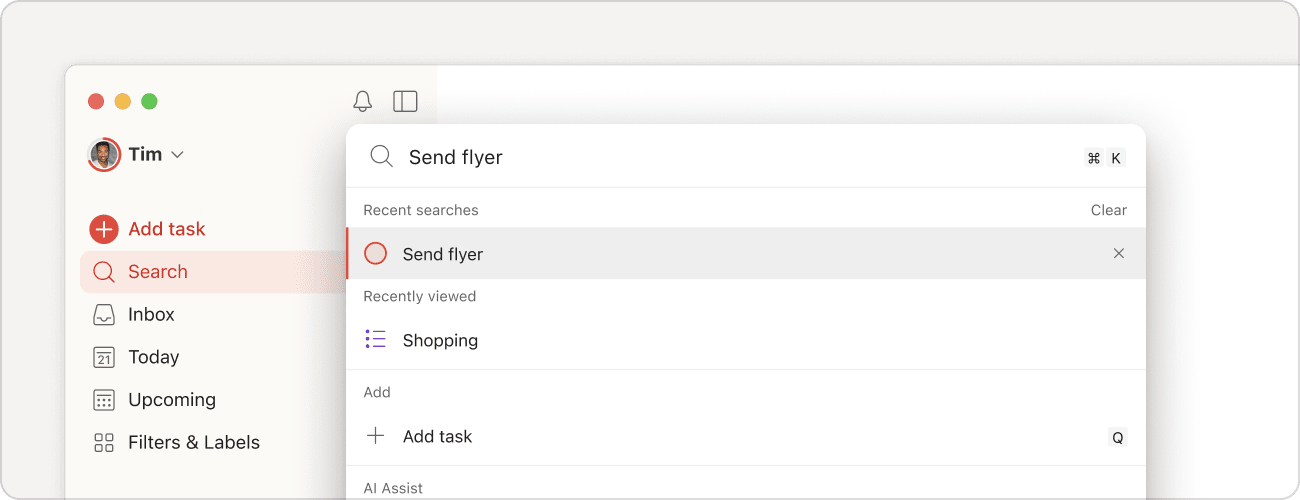Rediger og naviger i din opgaveliste uden nogensinde at røre din mus med effektiv tastaturnavigation, genveje og kommandomenuen.
Kvik-tip
For at få adgang til det fulde overblik over tilgængelige genveje kan du klikke på spørgsmålstasten for at åbne listen med tastaturgenveje eller bruge vores kommandomenu (⌘ + K eller Ctrl + K).
Sådan navigerer du i Todoist med dit tastatur
Du kan bruge dit tastatur til at:
- Hop hurtigt mellem opgaver med pil ned (eller J) og pil op (eller K).
- Udfør handlinger såsom at vælge (X), redigere (⌘ + E eller Ctrl + E), kommentere (C), planlægge (T) eller åbne en opgave (Enter) med mere.
- Udfør en opgave ved at bruge E.
I tavlevisning kan du hoppe rundt mellem opgaver fra forskellige sektioner fra venstre mod højre med venstre piletast og højre piletast.
Brug Tab-tasten til at fokusere via appen for at nå forskellige elementer af en opgave, eller gå tilbage med Shift + Tab.
- Hjem (H).
- I dag (G efterfulgt af T).
- Kommende (G efterfulgt af U).
- Projekter (G efterfulgt af P).
- Etiketter (G efterfulgt af L).
- Notifikationer (O efterfulgt af N).
- Indstillinger (O efterfulgt af S).
- Filtre og etiketter (G efterfulgt af V).
- Brug Shift ⇧ + Cmd ⌘ + N på macOS eller Shift + Ctrl + N på Windows for at åbne den aktuelle visning i et nyt vindue.
- For at åbne et nyt vindue i din startvisning skal du bruge Shift ⇧ + Alt ⌥ + Cmd ⌘ + N på macOS eller Shift + Alt + Ctrl + N på Windows.
Hvad er kommandomenuen?
Kommandomenuen lader dig finde og bruge alle disse tastaturgenveje. Tænk på den som dit centrale omdrejningspunkt for handlinger i Todoist, der hjælper dig med at navigere, tilføje og redigere opgaver uden at forlade dit tastatur.
Du kan finde masser af kommandoer på enkelte bogstaver eller tastaturkombinationer, der er hurtigere end at bruge musen til at udføre ting som fx at udføre en opgave, finde et bestemt projekt eller blot navigere til Hjem.
Kvik-tip
Leder du efter en specifik handling? Søg ved at skrive i kommandomenuen, og listen vil indsnævre de tilgængelige handlinger. Scroll gennem mulighederne med pil ned og pil op, og tryk på Enter for at vælge.
Åbn kommandomenuen
Skriv blot ⌘ + K på macOS eller Ctrl + K på Windows.
Kvik-tip
For flere oplysninger kan du se vores artikler om tastaturgenveje og hvordan du bruger søgning.